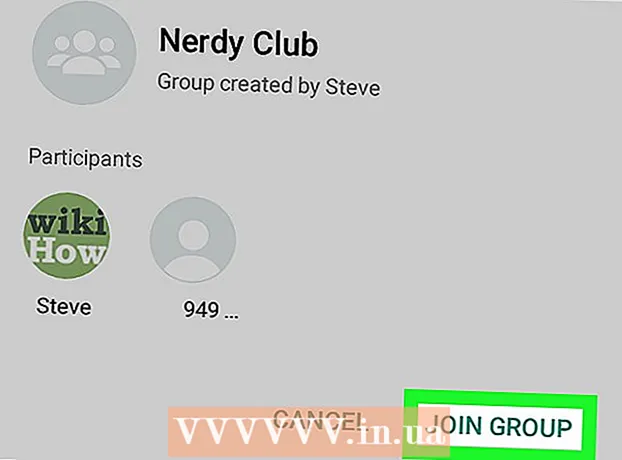நூலாசிரியர்:
Monica Porter
உருவாக்கிய தேதி:
19 மார்ச் 2021
புதுப்பிப்பு தேதி:
1 ஜூலை 2024
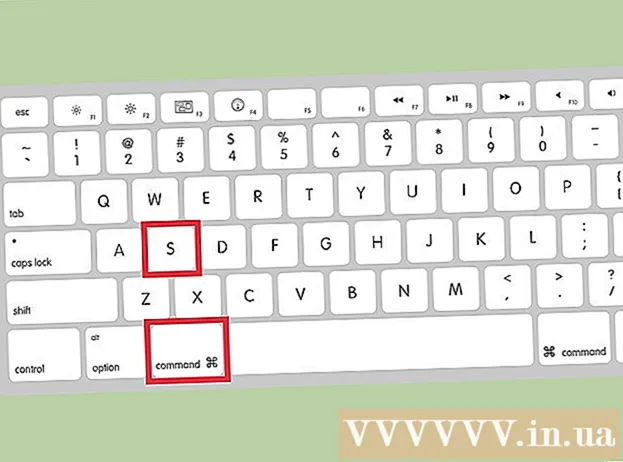
உள்ளடக்கம்
முன்னோட்டத்துடன் - OS X இயக்க முறைமையில் கட்டமைக்கப்பட்ட இலவச பட பயன்பாடு - படங்களை மறுஅளவிடுவது மிகவும் எளிது. கூடுதல் மென்பொருளை நிறுவாமல் படங்களை எளிதாக செதுக்க மற்றும் அளவை மாற்ற முன்னோட்டம் உங்களுக்கு உதவுகிறது. படத்தின் அளவைக் கட்டுப்படுத்துவது, தேவையற்ற பகுதிகளை அகற்றுவது மற்றும் முன்னோட்டத்தில் வெவ்வேறு பயன்பாடுகளுக்கான தெளிவுத்திறனை எவ்வாறு சரிசெய்வது என்பதைக் கற்றுக்கொள்வோம்.
படிகள்
2 இன் முறை 1: மாதிரியை முன்னோட்டத்தில் மறுஅளவாக்குங்கள்
நீங்கள் மறுஅளவாக்க விரும்பும் படத்திற்கு செல்லவும். இந்த முறை முழு படத்தின் அளவை மாற்ற உதவுகிறது. புகைப்படத்தின் அளவை மாற்ற நீங்கள் அதை செதுக்க விரும்பினால், அடுத்த முறையைப் பார்க்கவும்.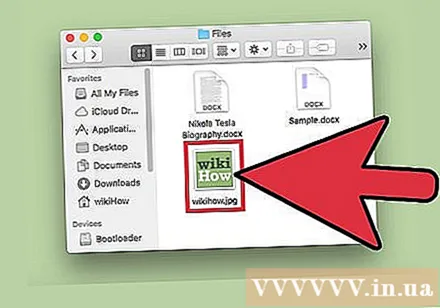
- படத்தின் பெயர் அல்லது குறிச்சொல்லைத் தேட, கண்டுபிடிப்பைத் திறந்து, மெனு பட்டியில் உள்ள பூதக்கண்ணாடி ஐகானைக் கிளிக் செய்க. தேடல் சொற்களைத் தட்டச்சு செய்து அழுத்தவும் திரும்பவும் முடிவுகளைக் காண்பிக்க.
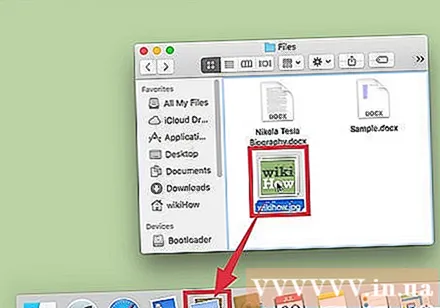
புகைப்படத்தை இழுத்து, கப்பல்துறை அல்லது கண்டுபிடிப்பான் பட்டியில் உள்ள முன்னோட்ட ஐகானில் விடுங்கள். படம் முன்னோட்டத்தில் திறக்கப்படும்.- நீங்கள் ஒரு புகைப்படத்தை வலது கிளிக் செய்து “இதனுடன் திற” என்பதைத் தேர்ந்தெடுத்து “முன்னோட்டம்” என்பதைக் கிளிக் செய்யலாம்.
திருத்து பயன்முறைக்கு மாற (திருத்து பயன்முறை) திருத்து பொத்தானைக் கிளிக் செய்க (பென்சிலுடன் சதுரம்). முன்னோட்டம் சாளரத்தின் மேலே ஒரு புதிய கருவிப்பட்டி தோன்றும்.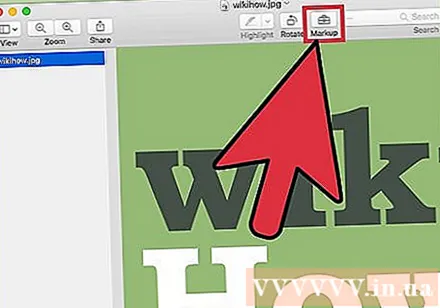
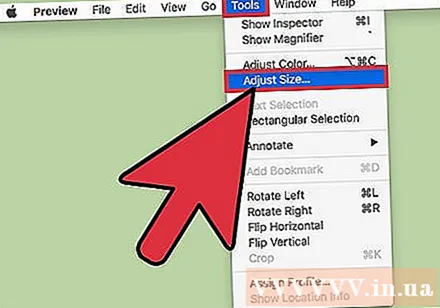
“கருவிகள்” மெனுவைக் கிளிக் செய்து “அளவை சரிசெய்தல்” என்பதைத் தேர்ந்தெடுக்கவும்.
தீர்மானத்தை மாற்றவும். தீர்மானம் ஒரு அங்குலத்திற்கு பிக்சல்களில் அளவிடப்படுகிறது (“அங்குலத்திற்கு புள்ளிகள்” அல்லது “டிபிஐ” என்றும் அழைக்கப்படுகிறது). நீங்கள் ஒரு படத்தை அச்சிட திட்டமிட்டால் அல்லது அதை முடிந்தவரை அதிகமாக வைத்திருக்க விரும்பினால், நீங்கள் தீர்மானத்தை அதிகரிக்க வேண்டும்.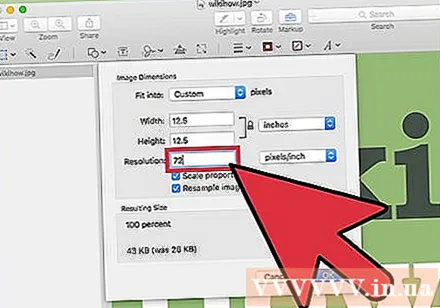
- நீங்கள் வலையில் புகைப்படங்கள் அல்லது பேஸ்புக் போன்ற பயன்பாட்டைப் பயன்படுத்த விரும்பினால், இயல்புநிலை தீர்மானம் (72) நன்றாக இருக்கும். படம் இயல்பாகவே உயர் தெளிவுத்திறனாக இருந்தால், நீங்கள் அளவைக் குறைக்கும்போது, கோப்பு அளவு சிறியதாக இருக்கும்.
- பிற வணிக தகவல்தொடர்புகளில் பயன்படுத்தப்படும் விளம்பரங்கள் அல்லது வார்ப்புருக்கள் போன்ற உயர் தரமான வடிவமைப்பில் படங்களை அச்சிட விரும்பினால், குறைந்தபட்ச தீர்மானத்தை 600 ஆக அமைக்கவும். குறிப்பு: கோப்பு அளவு கணிசமாக அதிகரிக்கும். சொல்லுங்கள்.
- பளபளப்பான காகிதத்தில் அச்சிடப்பட்டால், அளவுரு 300 பொருத்தமானது. கோப்பு அளவு இயல்புநிலை 72 டிபிஐ தீர்மானத்தை விட மிகப் பெரியதாக இருக்கும், ஆனால் இறுதி தரம் உங்களுக்கு மகிழ்ச்சியைத் தரும்.

சுட்டிக்காட்டப்பட்ட சட்டத்தில் விரும்பிய அகலம் மற்றும் உயரத்தை உள்ளிடவும். அதிக எண்ணிக்கை, கோப்பு அளவு பெரியதாக இருக்கும்.- எளிதான காட்சிப்படுத்தலுக்கான அளவீட்டு அலகுகளை மாற்றுவது உதவியாக இருக்கும். எடுத்துக்காட்டாக, அகலத்தை சென்டிமீட்டரில் குறிப்பிட விரும்பினால் “செ.மீ” ஆக மாற்றலாம். அதை அமைக்க ஒவ்வொரு அகலம் மற்றும் உயர உருப்படியின் வலதுபுறத்தில் உள்ள கீழ்தோன்றும் பெட்டியைக் கிளிக் செய்க.
- விரும்பினால், தற்போதைய அளவின் சதவீதமாக ஒரு அளவைத் தேர்ந்தெடுக்கலாம்.“அளவுகோல்” என்பதைத் தேர்ந்தெடுத்து, கீழ்தோன்றும் பெட்டியில் ஒரு சதவீதத்தைத் தேர்வுசெய்க.
“விகிதாசார அளவிற்கு” அடுத்த பெட்டியை சரிபார்க்கவும், இதனால் படம் விகிதாச்சாரத்தில் இருக்காது. இது விருப்பமானது, ஆனால் நீங்கள் அகலத்தை மாற்றும்போது உயரமும் மாறும் என்பதை உறுதிப்படுத்த இந்த விருப்பத்தைப் பயன்படுத்தலாம். படம் எப்போதும் அதன் அசல் சமச்சீர்நிலையைத் தக்க வைத்துக் கொள்ளும்.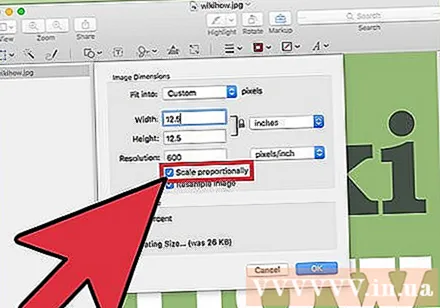
கிளிக் செய்க சரி படங்களை புதிய பரிமாணங்களில் காண. மாற்றத்தில் நீங்கள் திருப்தி அடையவில்லை என்றால், நீங்கள் அழுத்தலாம் சி.எம்.டி.+இசட் முந்தைய செயலுக்குச் செல்ல.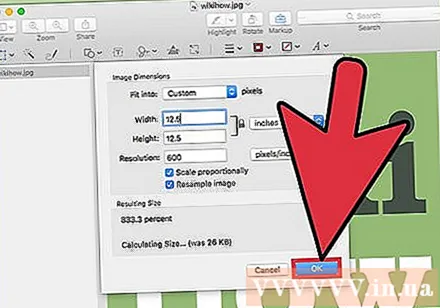
அச்சகம் கட்டளை+எஸ் மாற்றங்களைச் சேமிக்க. புகைப்படத்தின் அளவை மாற்றிய பின், உங்கள் வேலையைச் சேமிக்க மறக்காதீர்கள்.
- இந்த புதிய அளவுடன் படத்தை முற்றிலும் வேறுபட்ட கோப்பாக சேமிக்க விரும்பினால், "கோப்பு" என்பதைக் கிளிக் செய்து, "இவ்வாறு சேமி" என்பதைத் தேர்ந்தெடுத்து, கோப்பின் பெயரைக் குறிப்பிடவும்.
- சேமித்த பிறகு, நீங்கள் ஒரு கட்டத்தில் தவறு செய்திருப்பதைக் கண்டால், கோப்பு மெனுவில் “திரும்புக” என்பதைக் கிளிக் செய்து, “எல்லா பதிப்புகளையும் உலாவுக…” என்பதைத் தேர்ந்தெடுக்கவும். நீங்கள் திரும்ப விரும்பும் படத்தின் முந்தைய பதிப்பை நீங்கள் தேர்வு செய்யலாம்.
முறை 2 இன் 2: புகைப்படத்தை முன்னோட்டத்தில் செதுக்குங்கள்
திருத்து பயன்முறைக்கு மாற திருத்து பொத்தானை (பென்சிலுடன் சதுரம்) கிளிக் செய்க.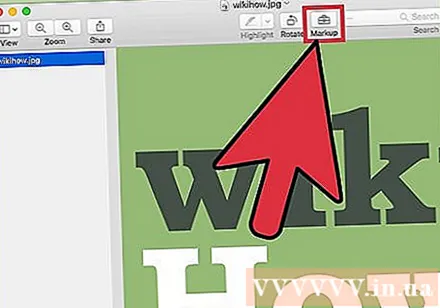
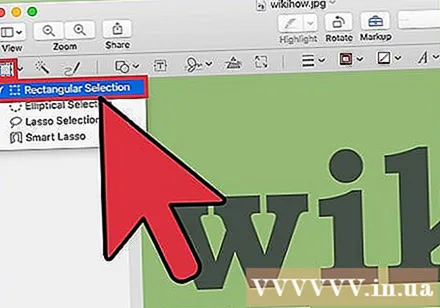
எடிட்டிங் கருவிப்பட்டியில் புள்ளியிடப்பட்ட செவ்வக ஐகானைக் கிளிக் செய்து, பின்னர் “செவ்வக தேர்வு” என்பதைத் தேர்வுசெய்க.
நீங்கள் வைக்க விரும்பும் படத்தின் ஒரு பகுதியை சுட்டியைக் கிளிக் செய்து இழுக்கவும். சுட்டியை வெளியிட்ட பிறகு, பட பகுதியில் ஒரு புள்ளியிடப்பட்ட செவ்வகம் தோன்றும்.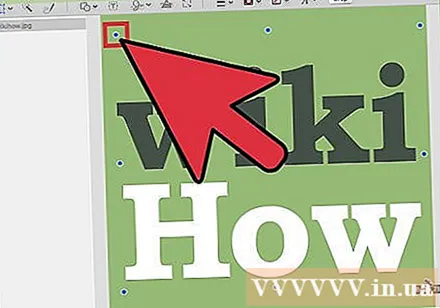
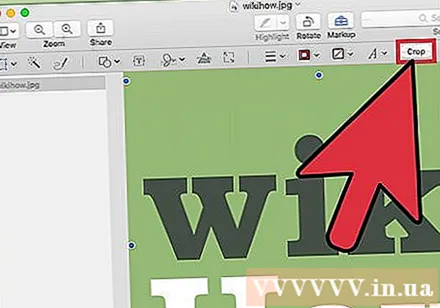
பொத்தானைக் கிளிக் செய்க பயிர் (வெட்டு). செவ்வக தேர்வுக்கு வெளியே படத்தின் அனைத்து பகுதிகளும் துண்டிக்கப்படும்.- எந்தப் படத்தைப் போல பயிர் பரப்பின் அளவை நீங்கள் சரிசெய்யலாம்.
- திருப்தி அடையவில்லை என்றால், அழுத்தவும் சி.எம்.டி.+இசட் திரும்பி வர.

அச்சகம் சி.எம்.டி.+எஸ் கோப்பை சேமிக்க.- செதுக்கப்பட்ட படத்தை முற்றிலும் புதிய கோப்பில் சேமிக்க விரும்பினால் (மற்றும் அசல் படத்தை வைத்திருங்கள்), "கோப்பு" என்பதைக் கிளிக் செய்து, "இவ்வாறு சேமி" என்பதைத் தேர்ந்தெடுத்து புதிய கோப்பிற்கு ஒரு பெயரைக் கொடுங்கள்.
- சேமித்த பிறகு நீங்கள் படத்தின் முந்தைய பதிப்பிற்குச் செல்ல விரும்பினால், “கோப்பு” என்பதைக் கிளிக் செய்து, “திரும்பவும்” என்பதைக் கிளிக் செய்து, “எல்லா பதிப்புகளையும் உலாவுக…” என்பதைத் தேர்வுசெய்க. பின்னர் நீங்கள் படத்தின் பழைய பதிப்பைத் தேர்வு செய்யலாம். படம்.